用Word设计制作广告海报实验
- 格式:pdf
- 大小:1.29 MB
- 文档页数:6
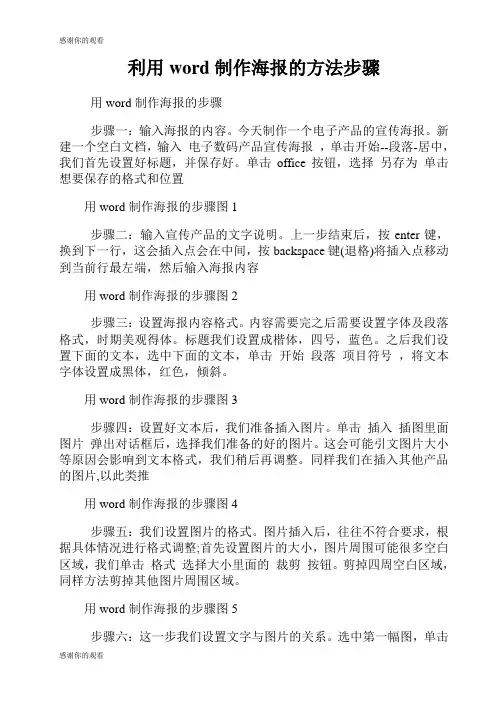
利用word制作海报的方法步骤用word制作海报的步骤步骤一:输入海报的内容。
今天制作一个电子产品的宣传海报。
新建一个空白文档,输入电子数码产品宣传海报,单击开始--段落-居中,我们首先设置好标题,并保存好。
单击office按钮,选择另存为单击想要保存的格式和位置用word制作海报的步骤图1步骤二:输入宣传产品的文字说明。
上一步结束后,按enter键,换到下一行,这会插入点会在中间,按backspace键(退格)将插入点移动到当前行最左端,然后输入海报内容用word制作海报的步骤图2步骤三:设置海报内容格式。
内容需要完之后需要设置字体及段落格式,时期美观得体。
标题我们设置成楷体,四号,蓝色。
之后我们设置下面的文本,选中下面的文本,单击开始段落项目符号,将文本字体设置成黑体,红色,倾斜。
用word制作海报的步骤图3步骤四:设置好文本后,我们准备插入图片。
单击插入插图里面图片弹出对话框后,选择我们准备的好的图片。
这会可能引文图片大小等原因会影响到文本格式,我们稍后再调整。
同样我们在插入其他产品的图片,以此类推用word制作海报的步骤图4步骤五:我们设置图片的格式。
图片插入后,往往不符合要求,根据具体情况进行格式调整;首先设置图片的大小,图片周围可能很多空白区域,我们单击格式选择大小里面的裁剪按钮。
剪掉四周空白区域,同样方法剪掉其他图片周围区域。
用word制作海报的步骤图5步骤六:这一步我们设置文字与图片的关系。
选中第一幅图,单击格式选择排列里面的文字环绕,从弹出的下拉菜单中选择四周环绕,按照同样方法设置其他图片。
设置好,我们把图片拖动到合适的位置,图片与左侧文字对齐。
用word制作海报的步骤图6步骤七:为了是得海报更加美观,我们吧标题设置为艺术字。
选中标题,单击插入选择文本里面的艺术字按钮,我们这里选择样式17,弹出对话框后,里面的文字应该是标题,直接点击确定。
用word制作海报的步骤图7步骤八:我们还可以在标题和正文之间设置个横线。
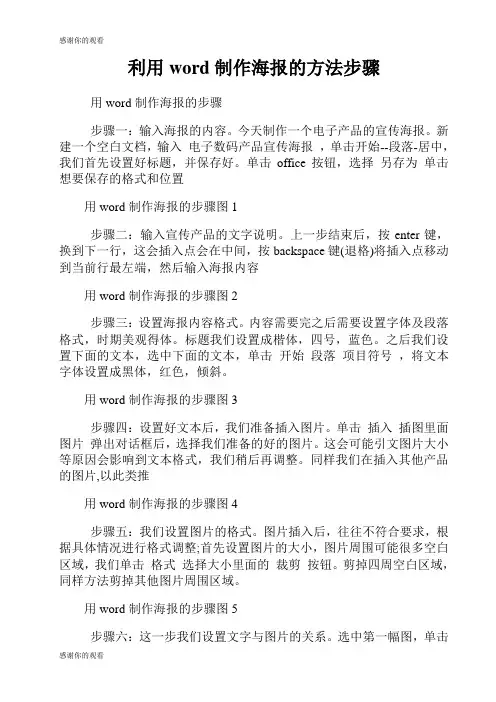
利用word制作海报的方法步骤用word制作海报的步骤步骤一:输入海报的内容。
今天制作一个电子产品的宣传海报。
新建一个空白文档,输入电子数码产品宣传海报,单击开始--段落-居中,我们首先设置好标题,并保存好。
单击office按钮,选择另存为单击想要保存的格式和位置用word制作海报的步骤图1步骤二:输入宣传产品的文字说明。
上一步结束后,按enter键,换到下一行,这会插入点会在中间,按backspace键(退格)将插入点移动到当前行最左端,然后输入海报内容用word制作海报的步骤图2步骤三:设置海报内容格式。
内容需要完之后需要设置字体及段落格式,时期美观得体。
标题我们设置成楷体,四号,蓝色。
之后我们设置下面的文本,选中下面的文本,单击开始段落项目符号,将文本字体设置成黑体,红色,倾斜。
用word制作海报的步骤图3步骤四:设置好文本后,我们准备插入图片。
单击插入插图里面图片弹出对话框后,选择我们准备的好的图片。
这会可能引文图片大小等原因会影响到文本格式,我们稍后再调整。
同样我们在插入其他产品的图片,以此类推用word制作海报的步骤图4步骤五:我们设置图片的格式。
图片插入后,往往不符合要求,根据具体情况进行格式调整;首先设置图片的大小,图片周围可能很多空白区域,我们单击格式选择大小里面的裁剪按钮。
剪掉四周空白区域,同样方法剪掉其他图片周围区域。
用word制作海报的步骤图5步骤六:这一步我们设置文字与图片的关系。
选中第一幅图,单击格式选择排列里面的文字环绕,从弹出的下拉菜单中选择四周环绕,按照同样方法设置其他图片。
设置好,我们把图片拖动到合适的位置,图片与左侧文字对齐。
用word制作海报的步骤图6步骤七:为了是得海报更加美观,我们吧标题设置为艺术字。
选中标题,单击插入选择文本里面的艺术字按钮,我们这里选择样式17,弹出对话框后,里面的文字应该是标题,直接点击确定。
用word制作海报的步骤图7步骤八:我们还可以在标题和正文之间设置个横线。

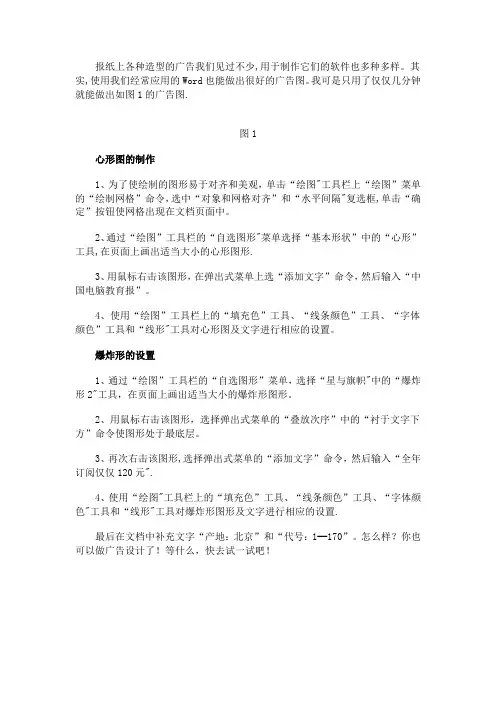
报纸上各种造型的广告我们见过不少,用于制作它们的软件也多种多样。
其实,使用我们经常应用的Word也能做出很好的广告图。
我可是只用了仅仅几分钟就能做出如图1的广告图.
图1
心形图的制作
1、为了使绘制的图形易于对齐和美观,单击“绘图"工具栏上“绘图”菜单的“绘制网格”命令,选中“对象和网格对齐”和“水平间隔"复选框,单击“确定”按钮使网格出现在文档页面中。
2、通过“绘图”工具栏的“自选图形"菜单选择“基本形状”中的“心形”工具,在页面上画出适当大小的心形图形.
3、用鼠标右击该图形,在弹出式菜单上选“添加文字”命令,然后输入“中国电脑教育报”。
4、使用“绘图”工具栏上的“填充色”工具、“线条颜色”工具、“字体颜色”工具和“线形"工具对心形图及文字进行相应的设置。
爆炸形的设置
1、通过“绘图”工具栏的“自选图形”菜单,选择“星与旗帜"中的“爆炸形2"工具,在页面上画出适当大小的爆炸形图形。
2、用鼠标右击该图形,选择弹出式菜单的“叠放次序”中的“衬于文字下方”命令使图形处于最底层。
3、再次右击该图形,选择弹出式菜单的“添加文字”命令,然后输入“全年订阅仅仅120元".
4、使用“绘图"工具栏上的“填充色”工具、“线条颜色”工具、“字体颜色"工具和“线形"工具对爆炸形图形及文字进行相应的设置.
最后在文档中补充文字“产地:北京”和“代号:1━170”。
怎么样?你也可以做广告设计了!等什么,快去试一试吧!。
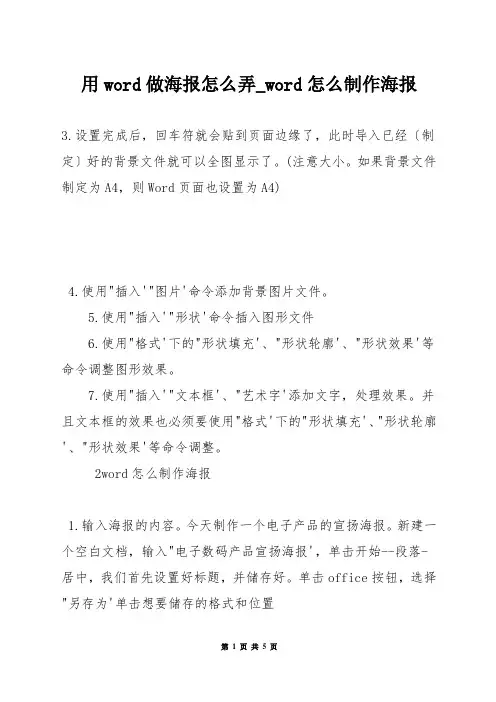
用word做海报怎么弄_word怎么制作海报3.设置完成后,回车符就会贴到页面边缘了,此时导入已经〔制定〕好的背景文件就可以全图显示了。
(注意大小。
如果背景文件制定为A4,则Word页面也设置为A4)4.使用"插入'"图片'命令添加背景图片文件。
5.使用"插入'"形状'命令插入图形文件6.使用"格式'下的"形状填充'、"形状轮廓'、"形状效果'等命令调整图形效果。
7.使用"插入'"文本框'、"艺术字'添加文字,处理效果。
并且文本框的效果也必须要使用"格式'下的"形状填充'、"形状轮廓'、"形状效果'等命令调整。
2word怎么制作海报1.输入海报的内容。
今天制作一个电子产品的宣扬海报。
新建一个空白文档,输入"电子数码产品宣扬海报',单击开始--段落-居中,我们首先设置好标题,并储存好。
单击office按钮,选择"另存为'单击想要储存的格式和位置2.输入宣扬产品的文字说明。
上一步结束后,按enter键,换到下一行,这会插入点会在中间,按backspace键(退格)将插入点移动到当前行最左端,然后输入海报内容用word做海报怎么弄_word怎么制作海报:3.设置海报内容格式。
内容必须要完之后必须要设置字体及段落格式,时期美观得体。
标题我们设置成楷体,四号,蓝色。
之后我们设置下面的文本,选中下面的文本,单击"开始'"段落'"项目符号',将文本字体设置成黑体,红色,倾斜。
4.设置好文本后,我们准备插入图片。
单击"插入'插图里面"图片'弹出对话框后,选择我们准备的好的图片。
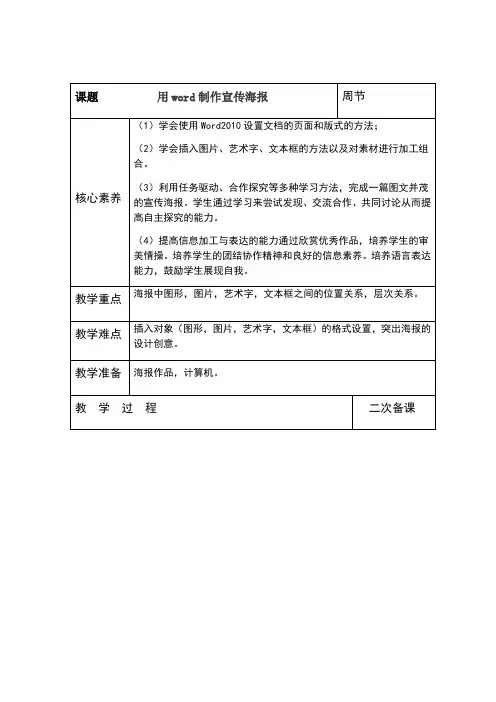
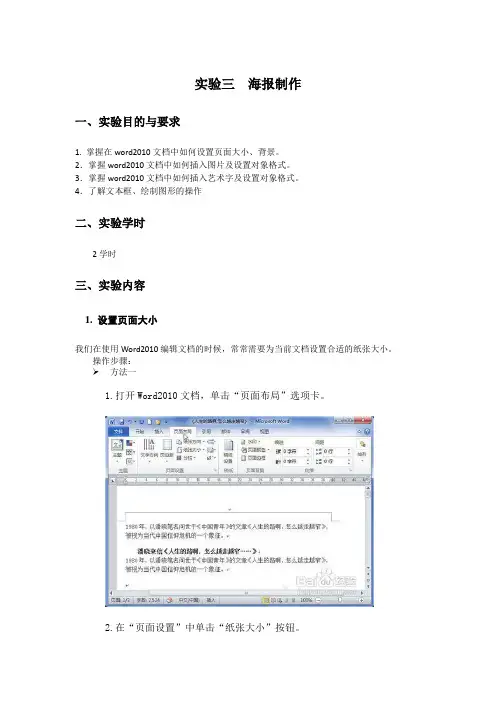
实验三海报制作一、实验目的与要求1. 掌握在word2010文档中如何设置页面大小、背景。
2.掌握word2010文档中如何插入图片及设置对象格式。
3.掌握word2010文档中如何插入艺术字及设置对象格式。
4.了解文本框、绘制图形的操作二、实验学时2学时三、实验内容1. 设置页面大小我们在使用Word2010编辑文档的时候,常常需要为当前文档设置合适的纸张大小。
操作步骤:方法一1.打开Word2010文档,单击“页面布局”选项卡。
2.在“页面设置”中单击“纸张大小”按钮。
3在列表中选择合适的纸张类型。
方法二1.打开Word2010文档,单击“页面布局”选项卡。
2.在“页面设置”中单击显示“页面设置”对话框按钮。
3.在“页面设置”对话框中单击“纸张”选项卡。
4.单击“纸张大小”下三角按钮。
5.在列表中选择纸张类型。
6.单击“应用于”下三角按钮,在列表中选择“整篇文档”或“插入点之后”选项之一,单击“确定”按钮。
2、如何设置背景好的word背景能够渲染主体,让里面的文字,排版变得生动,像是给文章赋予了活力,下面讲讲如何给利用word2010给文档加上背景。
步骤如下:1.首先打开需要增加背景的word文档2.点击页面布局,再点击页面颜色下拉框,这里是我们需要的所有背景3.背景主题有单色,渐变,纹理,图案图片。
首先介绍一下单色背景,鼠标在红色大框里的颜色格里停留即可预览到效果。
如果设置完颜色后想改变可以点击“无颜色”退回,或重新选择需要的音色即可。
4.渐变背景是让背景按照一定的样式逐渐的,有规律性的变化,点击页面颜色下“填充效果”按钮,弹出下图,其中颜色指的是背景的颜色,有单色,双色和预设,预设里面有很多不错的背景;透明度指的是背景的透明度,调节透明度可以得到一些淡雅的效果。
底纹样式指的是背景按哪种样式去调节。
大家在调的时候可以逐个试,效果可以在右下角示例中查看出来下图是按以上样式调出来的效果理素材下图是添加纹理的效果图6.图按指的是背景按照一定的图案组合排列,形成一道背景,而且图案的前景色和背景色可以根据自己的需要来调节以下是图案背景调节出来的效果3.如何使用图片作为背景步骤如下:1、填充效果方式在“页面布局”选项卡中的“页面背景”组中单击“页面颜色”按钮,在弹出的下拉列表中选择“填充效果”选项,弹出“填充效果”对话框,打开“图片”选项卡,在该选项卡中单击“选择图片”按钮,弹出“选择图片”对话框,如下图所示:在该对话框中的“查找范围”下拉列表中选择图片的位置;在其列表框中选中需要的图片,单击“插入”按钮,返回到“填充效果”对话框中,单击“确定”按钮为Word文档设置背景,效果如下图:缺点:默认是平铺模式,所以如果图片太小的话,页面显得比较乱。
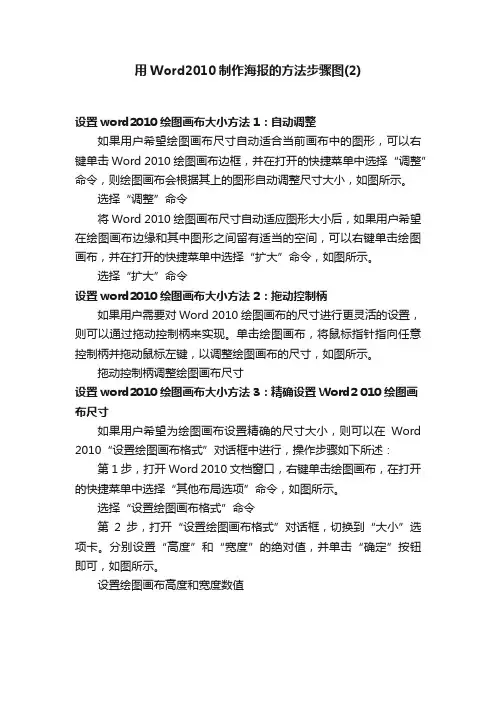
用Word2010制作海报的方法步骤图(2)
设置word2010绘图画布大小方法1:自动调整
如果用户希望绘图画布尺寸自动适合当前画布中的图形,可以右键单击Word 2010绘图画布边框,并在打开的快捷菜单中选择“调整”命令,则绘图画布会根据其上的图形自动调整尺寸大小,如图所示。
选择“调整”命令
将Word 2010绘图画布尺寸自动适应图形大小后,如果用户希望在绘图画布边缘和其中图形之间留有适当的空间,可以右键单击绘图画布,并在打开的快捷菜单中选择“扩大”命令,如图所示。
选择“扩大”命令
设置word2010绘图画布大小方法2:拖动控制柄
如果用户需要对Word 2010绘图画布的尺寸进行更灵活的设置,则可以通过拖动控制柄来实现。
单击绘图画布,将鼠标指针指向任意控制柄并拖动鼠标左键,以调整绘图画布的尺寸,如图所示。
拖动控制柄调整绘图画布尺寸
设置word2010绘图画布大小方法3:精确设置Word2 010绘图画布尺寸
如果用户希望为绘图画布设置精确的尺寸大小,则可以在Word 2010“设置绘图画布格式”对话框中进行,操作步骤如下所述:第1步,打开Word 2010文档窗口,右键单击绘图画布,在打开的快捷菜单中选择“其他布局选项”命令,如图所示。
选择“设置绘图画布格式”命令
第2步,打开“设置绘图画布格式”对话框,切换到“大小”选项卡。
分别设置“高度”和“宽度”的绝对值,并单击“确定”按钮即可,如图所示。
设置绘图画布高度和宽度数值。
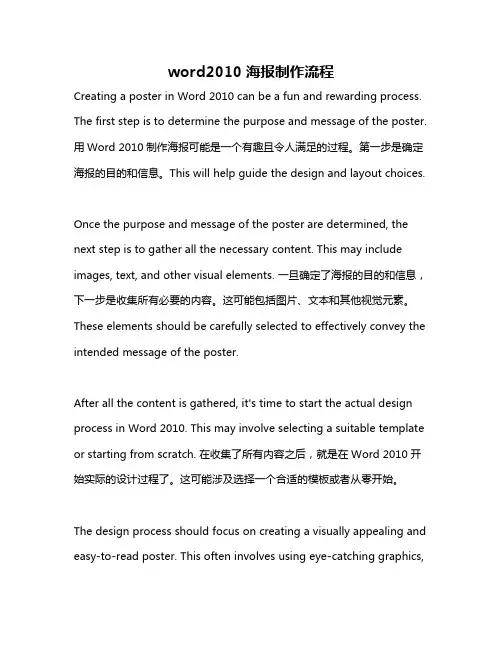
word2010海报制作流程Creating a poster in Word 2010 can be a fun and rewarding process. The first step is to determine the purpose and message of the poster. 用Word 2010制作海报可能是一个有趣且令人满足的过程。
第一步是确定海报的目的和信息。
This will help guide the design and layout choices.Once the purpose and message of the poster are determined, the next step is to gather all the necessary content. This may include images, text, and other visual elements. 一旦确定了海报的目的和信息,下一步是收集所有必要的内容。
这可能包括图片、文本和其他视觉元素。
These elements should be carefully selected to effectively convey the intended message of the poster.After all the content is gathered, it's time to start the actual design process in Word 2010. This may involve selecting a suitable template or starting from scratch. 在收集了所有内容之后,就是在Word 2010开始实际的设计过程了。
这可能涉及选择一个合适的模板或者从零开始。
The design process should focus on creating a visually appealing and easy-to-read poster. This often involves using eye-catching graphics,bold typography, and a clear hierarchy of information. 设计过程应该专注于创建一个视觉吸引人、易于阅读的海报。
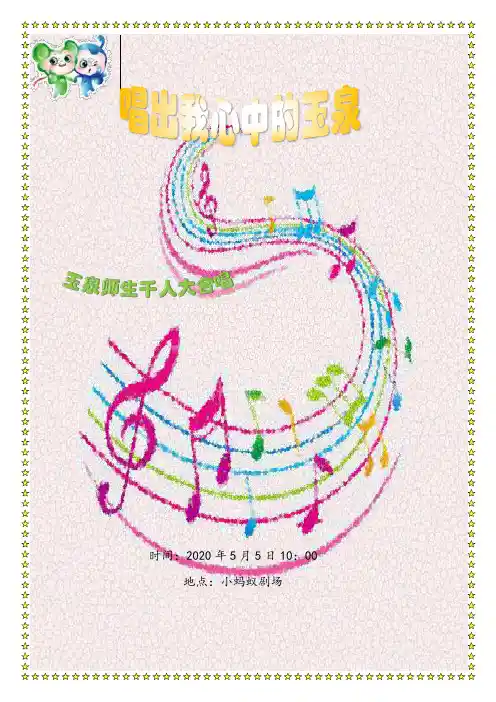
时间:2020年5月5日10:00 地点:小蚂蚁剧场
背景图片;
1、插入图片选择图片;
2、双击图片格式—环绕文字衬于文字下方
然后拖动图片,练习3要拖动图片到整个页面,练习4要拖动页面到编辑区域即可。
星星边框
设计—页面边框—自定义----艺术型---选择小星星图案即可
艺术字
插入艺术字文本效果转换选择即可。
字体选择华文琥珀
双击艺术字边框,文本效果发光其他亮色或者其他选项—对比图片调成一致即可。
插入文本框,添加文字,双击文本框边缘,选择形状填充“无”,轮廓填充“无”,
体
插入图片,浮于文字上方
北京市海淀区玉泉小学于1960年建校,学校源自中国人民解放军,带有军旅文化的基因。
玉泉人,是指全体教师和家长以及社会各界;育全人,有两层含义:一是指培育全体玉泉学子,二是促进每一个玉泉学子的全面发展。
玉泉人、育全人,是谐音相同、涵义不同的玉泉语录。
这里是中国古代最著名的青花瓷代表
作,通过巧妙设计和建造,多彩地呈现出
来,长廊里布满了国学的知识和传统文化。
穿过中国风长廊,就是穿越历史,接受传
统文化的熏陶!
这是可爱的小动物们在玉泉校园安的家。
让我们
与动物成为朋友,让我们知道人与动物如何相
处,让我们研究动物的特点和习性。
动物学家从
这里走出来!
这是全体玉泉学子集会的中心,也是演出的
舞台。
这是一个大大的玉盘,折叠后,一半
成为背景,一半成为舞台。
在玉盘上跳舞,
在玉盘上唱歌,在玉盘上演讲,就让我们像在玉盘上唱歌,在玉盘上演讲,就让我们像一块玉一样纯洁无瑕!。

办公软件案例教程942.7 Word 图文混排—轻松制作产品宣传海报2.7.1 创建情景近些日子以来,骆珊和公司的其他同仁一样,感到非常的振奋,海南国际旅游岛的建设,像是给她们旅游人打了一针强心剂,浑身有使不完的劲。
在经理蓝逸的带领下,计划部同仁连续加班,绞尽脑汁,希望尽自己最大的智慧整合海南的旅游资源、挖掘海南的旅游潜力,让海南借此契机带着它的美丽腾飞。
骆珊知道自己应该努力地工作,好好为海南的未来尽一份力。
她也是以这种心情开始每一天的。
今天她刚到办公室,打开电脑,经理蓝逸就走进来了,一脸的疲惫,但心情蛮好:“我们新开发的红色之旅精品线路:海口—文昌—琼海—定安—五指山已获批了,相关材料及图片已发电子档到你邮箱,你尽快做出可行的主打景点简介宣传海报,我们要尽早投入线路运营。
时间紧迫,但要注意细节。
”简单交待完,蓝逸又匆匆地走了。
骆珊在学校办公软件应用课程学得非常好,她知道使用Word 2003来对文字及图片资料进行编辑、排版、美化处理,可以制做出图文并茂的宣传海报效果。
这样一想,她心中有数了……骆珊于是开始着手宣传海报的制作,她决定分3个环节来完成这项工作。
(1)版面的编排:海报的功能是景点的宣传,凸显的就应该是景点,既要做到图文并茂,文字说明和图片有效结合,又不落花俏的俗套,这得下一番功夫。
她分析了一下,Word 的图文混排功能可以帮她的大忙。
(2)美化、修饰:海报的主体完成之后,需要制进一步美化、修饰版面,以达到柔和、协调的效果。
这可使用绘图工具栏在Word 文档内绘制自选图形来完成。
(3)蓝经理交代这是红色之旅精品线路红色景点的宣传海报,她觉得最后还得把海报的风格确定一下,设想是庄严的基调,这要通过设置Word 文档的背景来实现。
2.7.2 任务剖析1.相关的知识点(1)创建Word 的空白文档。
Word 是Office 中的文字处理应用软件,具有文字编辑、图片及图形编辑、图片和文字混合排版、表格制作等功能。
Word制作海报教案一、教学目标:1. 让学生掌握Word的基本操作。
2. 培养学生运用Word制作海报的能力。
3. 提高学生创新能力和审美能力。
二、教学内容:1. Word的基本操作。
2. 海报设计的原则和技巧。
3. Word制作海报的步骤。
三、教学重点与难点:1. 教学重点:Word的基本操作,海报设计的原则和技巧。
2. 教学难点:Word制作海报的步骤。
四、教学准备:1. 教师准备Word软件。
2. 学生准备笔记本电脑或平板。
五、教学过程:1. 导入:教师展示精美的海报,激发学生的兴趣。
2. 讲解:a. Word的基本操作:打开、保存、编辑、插入图片等。
b. 海报设计的原则和技巧:主题明确、色彩搭配、字体选择等。
3. 示范:教师以一个简单海报为例,演示Word制作海报的步骤。
4. 实践:学生分组进行海报制作,教师巡回指导。
5. 展示与评价:学生展示自己的作品,互相评价,教师给予总结性评价。
6. 拓展:学生尝试制作更复杂的海报,提高制作技能。
7. 总结:教师总结本节课的学习内容,强调重点。
8. 作业:学生回家后,利用Word制作一个主题海报,明天上课展示。
9. 课后反思:教师根据学生的表现,调整教学方法,提高教学质量。
10. 教学评价:通过学生的作品和课堂表现,评价学生的学习效果。
六、教学策略:1. 任务驱动法:以实际制作海报的任务引导学生学习Word操作。
2. 实例教学法:通过具体案例,讲解和展示Word制作海报的技巧。
3. 分组合作法:鼓励学生分组合作,互相学习,提高制作能力。
七、教学步骤:1. 打开Word软件,新建一个文档。
2. 设置文档属性,如页面大小、边距等。
3. 插入文本框,输入海报。
4. 插入图片,调整图片大小和位置。
5. 插入文本框,输入海报内容。
6. 调整文本格式,如字体、颜色、大小等。
7. 应用边框和底纹,增加海报的美观度。
8. 插入分隔线,分隔不同部分的内容。
9. 检查并修改海报,确保无误。
「教案二」探究:如何利用Word制作漂亮的海报?Word是一款广受欢迎的办公软件,它可以进行文字处理、制作表格、编排资料等多种功能。
在使用Word时,我们会发现其中一个功能就是可以制作海报。
如何利用Word制作漂亮的海报?这就是本文要探究的问题。
一、海报设计的基本原则在进行制作海报的过程中,首先要了解海报设计的基本原则。
这就是要在纸质大小的有限范围内,通过图像和文字表现出宣传内容,向受众传达信息。
因此,海报制作需要基本的美学和设计原则、正确运用颜色、字体、排版等要素。
下面我们分别来探讨一下这些要素。
1.美学和设计原则美学和设计原则是指从美学角度出发,对海报的整体形式、画面设计、美感不同方面进行分析,以达到视觉上的和谐。
2.颜色的运用颜色的运用对海报设计而言非常重要。
不同的颜色会给人不同的视觉感受,颜色搭配的合理性直接决定海报利用视觉效果的出现概率和次数。
比如橙色可以体现出热情、活力、清新;红色可以体现出热烈、热情、欢快,而蓝色则是富有冷静和落实感。
颜色的运用应该具有亲和性,让人通过视觉获得情感上的满足。
3.字体的运用字体的运用是设计海报时候的一个重要要素。
一个好的字体可以让整张海报变得美观、清晰,而一个糟糕的字体则有可能破坏海报的整体效果。
字体的使用时要注意与海报的主题与面向受众使命相符合,字体具有艺术性、审美性也态度性,这些都需要考虑到,并尽量达到协同配合的状态。
4.排版的运用排版是指将各个设计要素(图片和文字)在海报中进行有效的组合和布局。
排版的运用应该符合海报设计的整体形式、画面设计、美感和谐的原则,图片和文字的分布应该划分清楚、层次分明、色彩协调。
排版时需要根据设计的要求,将文字和图片有机组合起来,增强海报的视觉效果。
二、如何利用Word制作漂亮的海报?1.选择尺寸和方向在使用Word制作海报时,首先根据需要选择海报的尺寸和方向。
一般来说,海报的尺寸常用的包括A4和A3两个规格,而方向则有横向和纵向两种。
W o r d制作海报教案
Word的应用——制作“五四青年节”宣传海报【教学设计思路】
信息技术课是一门实用性强、发展迅速的课程。
在课堂教学中启迪学生的思维,培养学生的学习兴趣,形成学生探究学习、合作学习、终身学习的习惯是信息技术课教学的第一目标。
因此,信息技术课的教学要立足改变学生的学习方式,积极倡导探究性学习,让学生成为知识的“发现者”、“探究者”和“运用者”。
本节课先广播几组电子海报给学生观摩,来提高学生的学习兴趣、激发学生的学习动机,然后老师讲解海报的设计理念,学生参考“素材文件”来共同探讨海报的创作思路,最后学生按照各组的方案来制作,使学生通过尝试发现,实践体验、共同探讨、合作讨论等形式主动获取知识。
【教学目标】
一、知识目标
1、要求学生理解海报的设计理念,从而动手制作海报。
2、能综合运用已学的WORD知识进行版式设计,以及对素材进行加工组合。
二、能力目标:
1、学生通过“帮助文件”来尝试发现、交流合作、共同讨论从而提高自主探究的能力。
2、通过设计海报,培养学生获取、筛选、加工处理信息的能力。
三、情感目标:
通过欣赏优秀作品,培养学生的审美情操。
培养学生的团结协作精神和良好的信息素养。
培养语言表达能力,鼓励学生展现自我。
【教学重点和难点】
重点:掌握海报的设计理念
难点:突出海报的设计创意
【教学方法】
在老师的引导下,学生自已参照素材文件,自主学习。
【教学手段】
多媒体教学
【教学过程】。
利用Word制作漂亮的海报和宣传单Word是一款功能强大的文字处理软件,除了常见的文档编辑功能外,它还可以用于制作漂亮的海报和宣传单。
本文将为大家介绍如何利用Word制作出具有吸引力和美观度的海报和宣传单。
第一步:选择适合的模板Word提供了许多专门用于制作海报和宣传单的模板,我们可以通过以下步骤选择适合的模板:1. 打开Word软件,并点击“文件”菜单,然后选择“新建”。
2. 在弹出的窗口中,可以看到“模板”选项,点击进入。
3. 在模板页面的搜索栏中输入“海报”或“宣传单”等相关关键词,然后点击搜索图标。
4. 在搜索结果中选择喜欢的模板,点击预览按钮进行查看,并通过双击相应模板以选择它。
第二步:设计或修改海报和宣传单一旦选择了合适的模板,接下来就可以开始进行设计或修改了。
下面列举一些常见的设计方面:1. 更改文字样式和字体:在模板中可以找到各种文字框,可以根据实际需求修改其中的文字内容、字体、大小和颜色等。
2. 插入图片和图形:通过点击“插入”菜单,可以选择插入图片或其他图形元素,例如公司的标志、产品图片等。
3. 调整布局和位置:可以通过拖动和调整文本框、图像和其他元素的大小和位置,使其更好地适应海报和宣传单的页面布局。
4. 添加背景和颜色:可以通过点击“设计”菜单,选择合适的背景和颜色方案来美化海报和宣传单。
第三步:使用丰富的工具和功能Word内置了一系列工具和功能,可以让我们的海报和宣传单更加丰富和具有创意。
以下是一些常用的工具和功能:1. 图片编辑:Word内置的图片编辑功能可以帮助我们对插入的图片进行简单的编辑和调整,如裁剪、旋转和应用艺术效果等。
2. 格式化工具:可以使用“格式化刷”功能来快速复制和应用一个元素的样式到另一个元素上,从而提高制作效率。
3. 强调和突出:利用字体加粗、颜色鲜艳的特殊字体等方式,可以突出某些关键信息或主题。
4. 添加链接和互动元素:如果需要在宣传单中添加链接,可以使用“插入超链接”功能,并将相关网址添加到宣传单中。
XXXXXXXX__XXXXXX__学院实验报告专业名称___11级XXX_____实验室___计算中心四楼机房____实验课程___计算机基础1______实验名称___用Word 2003制作海报_姓名_XXXXXX_______学号___XXXXXXXX________实验日期___2011-12-10_______一、开场表演二、主持人致辞三、表演者表演四、圣诞老人送礼品五、结束晚会一、实验目的:通过本实验学会使用常用办公软件Office中的Word2003。
熟练掌握Word文档的建立、编辑和排版等基本操作,学习对Word文档进行实际的操作,使学生学会对字、句、段、页、全文进行排版和修饰,插入图表并对图表格式进行设置和修饰,插入图片或图形并对格式进行设置和修饰。
二、主要仪器设备和材料:、计算机、教材三、制作过程和步骤:(1)背景的设置:选择菜单栏里的“格式”→“背景”→“填充效果”→“图片”→“选择图片”命令,在打开的对话框中选择图片。
(2)标题的制作:选择菜单栏里的“插入”→“图片”→“艺术字”命令,在打开的“艺术字库”对话框中选择一种艺术字字样。
单击“确定”,打开“编辑‘艺术字’文字”对话框,输入“水果圣诞节”并在字体下拉列表中选择“宋体”,并单击“加粗”按钮“B”。
选择菜单栏里的“插入”→“图片”→“自选图形”→“基本形状”→“笑脸”命令。
双击“笑脸”图形,出现“设置自选图形格式”对话框,设置线条颜色为黄色。
将鼠标放在“笑脸”的旋转按钮上,将“笑脸”旋转合适的角度。
选择菜单栏里的“插入”→“图片”→“自选图形”→“标注”→“云形标注”命令。
选中“云形标注”,单击“阴影样式”,出现“阴影设置”对话框,选中一种阴影效果。
选择菜单栏里的“插入”→“图片”→“自选图形”→“星与旗帜”→“爆炸形1”命令。
选中“水果圣诞节”艺术字,右击→“字体”→“文字效果”→“礼花绽放”。
选中“水果圣诞节”艺术字,“插入”→“超链接”,出现“插入超链接”对话框,选择插入对象。
XXXXXXXX
__XXXXXX__学院实验报告
专业名称___11级XXX_____
实验室___计算中心四楼机房____实验课程___计算机基础1______实验名称___用Word 2003制作海报_姓名_XXXXXX_______
学号___XXXXXXXX________实验日期___2011-12-10_______
一、开场表演
二、主持人致辞
三、表演者表演
四、圣诞老人送礼品
五、结束晚会
一、实验目的:通过本实验学会使用常用办公软件Office中的Word2003。
熟练掌握Word文档的建立、编辑和排版等基本操作,学习对Word文档进行实际的操作,使学生学会对字、句、段、页、全文进行排版和修饰,插入图表并对图表格式进行设置和修饰,插入图片或图形并对格式进行设置和修饰。
二、主要仪器设备和材料:、计算机
、教材
三、制作过程和步骤:
(1)背景的设置:
选择菜单栏里的“格式”→“背景”→“填充效果”→“图片”→“选择图片”命令,在打开的对话框中选择图片。
(2)标题的制作:
选择菜单栏里的“插入”→“图片”→“艺术字”命令,在打开的“艺术字库”对话框中选择一种艺术字字样。
单击“确定”,打开“编辑‘艺术字’文字”对话框,输入“水果圣诞节”并在字体下拉列表中选择“宋体”,并单击“加粗”按钮“B”。
选择菜单栏里的“插入”→“图片”→“自选图形”→“基本形状”→“笑脸”
命令。
双击“笑脸”图形,出现“设置自选图形格式”对话框,设置线条颜色为黄色。
将鼠标放在“笑脸”的旋转按钮上,将“笑脸”旋转合适的角度。
选择菜单栏里的“插入”→“图片”→“自选图形”→“标注”→“云形标注”
命令。
选中“云形标注”,单击“阴影样式”,出现“阴影设置”对话框,选中一种阴影效果。
选择菜单栏里的“插入”→“图片”→“自选图形”→“星与旗帜”→“爆炸形
1”命令。
选中“水果圣诞节”艺术字,右击→“字体”→“文字效果”→“礼花绽放”。
选中“水果圣诞节”艺术字,“插入”→“超链接”,出现“插入超链接”对话框,选择插入对象。
(3)活动简介的制作:
在菜单栏选择“表格”→“插入”→“表格”命令,出现“插入表格”对话框,插入表格。
选中表格,右击,选择“合并单元格”。
输入“水果圣诞节”,选中,右击,选择字体,出现“字体”对话框,选择“空心”。
输入简介内容,选中,右击,选择“字体”,出现“字体”对话框,选择字体颜色。
(3)晚会流程的制作:
在菜单栏选择“插入”→“图片”→“艺术字”命令,出现“艺术字库”对话框。
选择一种艺术字体,输入“晚会流程”。
在菜单栏选择“插入”→“图片”→“来自文件”,选择插入的图片。
(4)实验结果和分析:
在合并单元格时,未选中表格,使操作无法进行。
因此应该先选中再操作。
除了右击可以找到合并单元格,在表格中也能找到。
成绩评定:
1、根据实验情况和实验报告质量作出写事性评价
2、评分
综合评分____________折合成等级
指导教师签名:
时间:年月日。